Gmail Ka Password Kaise Change Kare:- क्या आप अपने जीमेल का पासवर्ड चेंज करना चाहते है, तो आप बिल्कुल सही पोस्ट पर आए है। आज इस आर्टिकल में Gmail का Password कैसे चेंज करें।
जीमेल का पासवर्ड चेंज करना एक बहुत ही बोरिंग काम लगता है। लेकिन समय समय पर जीमेल का पासवर्ड चेंज करते रहना सिक्योरिटी कारणों से बहुत ही अच्छा है क्योंकि यह आपके जीमेल अकाउंट को हैकर से सुरक्षित रखता है।
यदि एक बार हैकर आपकी जीमेल अकाउंट को हैक कर लेते हैं तो वह आपके सभी गूगल सर्विस को हैक कर लेंगे। इसलिए अपने जीमेल अकाउंट का पासवर्ड चेंज करना बहुत जरूरी होता है।
लेकिन आपको पता नहीं है Gmail Ka Password Kaise Change Kare तो चिंता करने की जरूरत नहीं है यहां मैं आपको बताने वाला हूं जीमेल का पासवर्ड चेंज कैसे करें।
कंटेंट की टॉपिक
Gmail Ka Password Kaise Change Kare – जीमेल पासवर्ड चेंज कैसे करें
आप अपने जीमेल अकाउंट का पासवर्ड कंप्यूटर से भी चेंज कर सकते हैं या जीमेल एप का उपयोग करके भी चेंज कर सकते हैं। यहां मैं आपको दोनों तरीके बताऊंगा जीमेल का पासवर्ड चेंज कैसे करें।
कंप्यूटर में अपना जीमेल का पासवर्ड कैसे बदले
अपने ब्राउज़र में जीमेल अकाउंट को लॉगिन करें। इसके बाद अपने प्रोफाइल पर क्लिक करें।

अब एक छोटा सा बॉक्स खुल जाएगा जिसमें आपको Manage your Google Account पर क्लिक करना है। यह आपको गूगल अकाउंट के सेटिंग पेज पर ले जाएगा।

बाय साइडबार में Security ऑप्शन पर क्लिक करें। यह आपको गूगल अकाउंट के सिक्योरिटी पेज पर ले जायेगा।
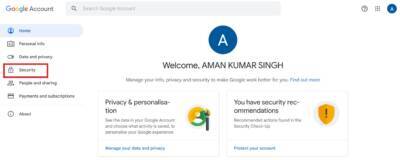
अब पेज को नीचे स्क्रॉल करके Signing in to Google सेक्शन के अंदर Password ऑप्शन पर क्लिक करें।

गूगल आपको वेरीफाई करने के लिए जीमेल अकाउंट का पासवर्ड दर्ज करने के लिए कहेगा। अपना पासवर्ड लिखकर Next पर क्लिक करें।
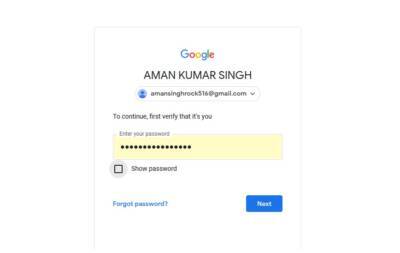
अब आपके सामने एक नया पेज खुल जाएगा जहां आप अपने जीमेल अकाउंट का नया पासवर्ड सेट कर सकते हैं। अपना पासवर्ड लिखने के बाद Change Password पर क्लिक करें।

बधाई हो! आपका काम हो गया आपने सफलतापूर्वक अपने जीमेल का पासवर्ड बदल लिया है।
मोबाइल से Gmail Ka Password Kaise Change Kare
सबसे पहले अपने फोन में जीमेल ऐप को ओपन करें और अपने प्रोफाइल फोटो पर क्लिक करें।

इसके बाद Google Account पर क्लिक करें, जैसा स्क्रीनशॉट में दिखाया गया है।
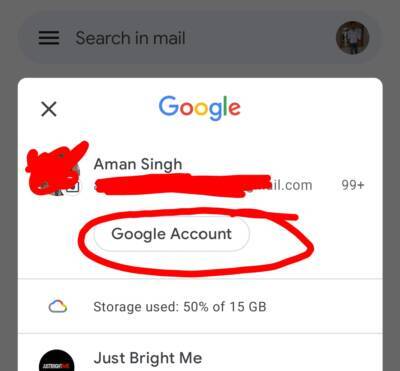
Security टैब पर करके Signing in to Google सेक्शन के तहत Password ऑप्शन पर क्लिक करें। नीचे स्क्रीनशॉट में दिखाया गया है।
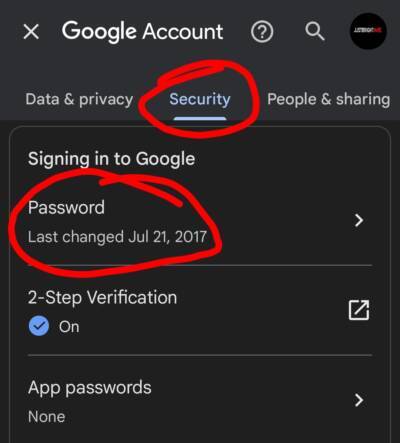
गूगल आपको वेरीफाई करेगा और आपसे जीमेल का मौजूदा पासवर्ड पूछेगा। पासवर्ड लिखने के बाद Next पर क्लिक करें।

अब एक नया पेज खुल जायेगा जहां आपको अपने जीमेल अकाउंट के लिए एक नया पासवर्ड दर्ज करने के लिए कहा जाएगा। अपने जीमेल अकाउंट का नया पासवर्ड लिखने के बाद Change Password पर क्लिक करें।

ऊपर मैंने आपको बताया जीमेल एप का उपयोग करके अपने जीमेल का पासवर्ड चेंज कैसे करें। और आपने देखा भी जीमेल अकाउंट का पासवर्ड चेंज करना कितना आसान है।
अपना जीमेल पासवर्ड बदलना क्यों महत्वपूर्ण है
जीमेल अकाउंट का पासवर्ड समय-समय पर चेंज करते रहना बहुत जरूरी है। यह आपके जीमेल अकाउंट को हैकर की पहुंच से दूर रखता है। यदि आप नियमित रूप से अपना जीमेल का पासवर्ड बदलते हैं, तो इससे आपका जीमेल अकाउंट के हैक होने का जोखिम कम हो जाता है।
इसके अलावा यदि हैकर आपके जीमेल अकाउंट को हैक कर लेता है तो वह आपके अन्य सभी गूगल सर्विस का भी उपयोग कर पाएगा क्योंकि अन्य सभी गूगल सर्विस जीमेल के द्वारा ही साइनइन होती है।
आज इस पोस्ट में आपने सीखा Gmail Ka Password Kaise Change Kare… आशा करता हूं इस पोस्ट ने आपकी जीमेल अकाउंट का पासवर्ड चेंज करने में मदद की। छोटा सा निवेदन अगर यह आर्टिकल आपके लिए मददगार साबित हुई हो तो इसे शेयर करना ना भूलें।
आपको ये भी पढना चाहिए:
- Photo Par Naam Kaise Likhe
- Play Store Ki Search History Kaise Delete Kare
- YouTube Update Kaise Kare
- WhatsApp Par Number Kaise Save Karte Hain
- Phone Se Delete Photo Wapas Kaise Laye
- फेसबुक का पासवर्ड भूल गए हैं कैसे पता करें
- Girlfriend Ka WhatsApp Apne Phone Mein Kaise Chalayen
- Photo Ka Size Kaise Kam Kare Mobile Se
- WhatsApp Par Full DP Kaise Lagaye
- Google Search History Kaise Delete Kare
- Instagram Account Delete Kaise Kare Permanently
- YouTube Par Channel Kaise Banaye
Leave a Reply